Tuturuan ka ng tutorial na ito kung paano gumawa ng text na parang nasa likod ng basag na salamin, na nagbibigay ng kaunting 3D na pakiramdam sa larawan.
Mahalagang bigyang-diin na ito magiging maganda lang ang epekto kapag pinagsama natin ang magaan na text laban sa madilim na background, kung hindi, hindi ka magiging edad upang makamit ang isang magandang resulta.
Kaya.. gumawa ng bagong canvas ng anumang laki na gusto mo. Ginamit namin ang #181729 kulay para sa aming background, ngunit ito ay siyempre depende sa iyong disenyo. Arial narrow ang aming font dito, gayunpaman ito ay muli sa iyong kagustuhan. Tandaan na huwag pumili ng mga font na may labis na mga kurba dahil maaaring pigilan tayo nito na makamit ang magandang resulta.
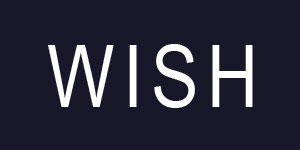
Piliin ang tool sa pag-type at gamit ang puting kulay, i-type ang anumang salita. Pumunta sa Layer >> Layer Styles >> Options at ilapat ang mga sumusunod na setting (nga pala, ang mga imahe ay naka-imbak sa aking pagho-host, ibang domain lamang mula noong una kong naisip na i-publish ito sa ibang blog. )
- Bevel at emboss
- Gradient #b2b3b7 … >> … #fcfafb
- Mga Setting ng Stroke
 Nakakuha ka ng maganda at makinis na gradient effect, at ngayon ay i-duplicate ang layer, siguraduhin na ang iyong duplicate na text layer ay may parehong mga setting ng Estilo, ito ay magse-save sa iyong trabaho ngayon. Pumunta sa mga estilo ng layer ng iyong pangalawang layer ng teksto, at piliin ang tab na Gradient. Baguhin ang mga setting ng gradient sa itim … puti … itim. Iminumungkahi kong i-drag ang puting balde ng pintura nang medyo malapit sa kanang bahagi (upang ang pinakamagaan na lugar ay hindi nasa gitna, ngunit sa isang lugar sa 3/4 patungo sa tuktok. Ito ay aking personal na kagustuhan lamang at siyempre maaari mong piliin na panatilihin ang puting balde sa gitna. Hindi ako tututol, talaga.
Nakakuha ka ng maganda at makinis na gradient effect, at ngayon ay i-duplicate ang layer, siguraduhin na ang iyong duplicate na text layer ay may parehong mga setting ng Estilo, ito ay magse-save sa iyong trabaho ngayon. Pumunta sa mga estilo ng layer ng iyong pangalawang layer ng teksto, at piliin ang tab na Gradient. Baguhin ang mga setting ng gradient sa itim … puti … itim. Iminumungkahi kong i-drag ang puting balde ng pintura nang medyo malapit sa kanang bahagi (upang ang pinakamagaan na lugar ay hindi nasa gitna, ngunit sa isang lugar sa 3/4 patungo sa tuktok. Ito ay aking personal na kagustuhan lamang at siyempre maaari mong piliin na panatilihin ang puting balde sa gitna. Hindi ako tututol, talaga.
Sa ngayon, dapat mong makamit ang resultang ito, at tandaan, sa ilalim nito ay mayroon kang isang layer na may pinakamaliwanag na mga setting ng gradient.

 Ngayon ay darating ang isang mas kumplikadong bahagi, kung hindi ito gagana mula sa unang pagsubok, huwag mag-alala, subukan lamang ng ilang beses hanggang sa masiyahan ka sa resulta. I-rasterize ang itaas na layer ng teksto Gamit ang Lasso Tool, mag-load ng magulong pagpipilian na magse-segment sa itaas na bahagi ng teksto. Tiyaking hindi ka masyadong mag-cut out. Kapag nagustuhan mo ang hitsura ng iyong pinili, pindutin ang "Del" sa iyong keyboard upang tanggalin ang lahat sa loob ng pagpili. Gawin ang parehong sa ibabang bahagi ng teksto, at siguraduhin, kapag pinindot mo ang "tanggalin" na ang rasterized
Ngayon ay darating ang isang mas kumplikadong bahagi, kung hindi ito gagana mula sa unang pagsubok, huwag mag-alala, subukan lamang ng ilang beses hanggang sa masiyahan ka sa resulta. I-rasterize ang itaas na layer ng teksto Gamit ang Lasso Tool, mag-load ng magulong pagpipilian na magse-segment sa itaas na bahagi ng teksto. Tiyaking hindi ka masyadong mag-cut out. Kapag nagustuhan mo ang hitsura ng iyong pinili, pindutin ang "Del" sa iyong keyboard upang tanggalin ang lahat sa loob ng pagpili. Gawin ang parehong sa ibabang bahagi ng teksto, at siguraduhin, kapag pinindot mo ang "tanggalin" na ang rasterized


Nagba-browse lang sa site. First visit ko, gusto ko 😀
Talagang gagamitin ko itong tut.
Idadagdag din kita sa listahan ng mga mapagkukunan/tutorial ng photoshop sa aking site 🙂